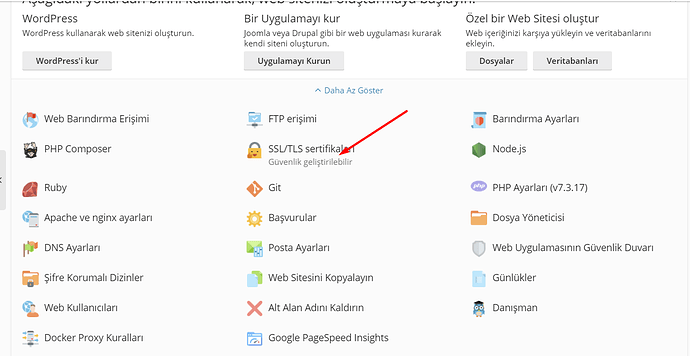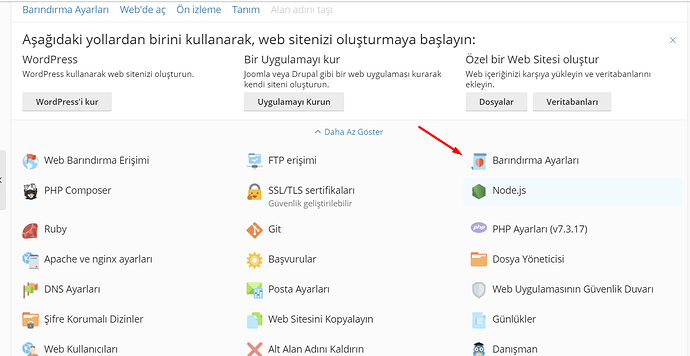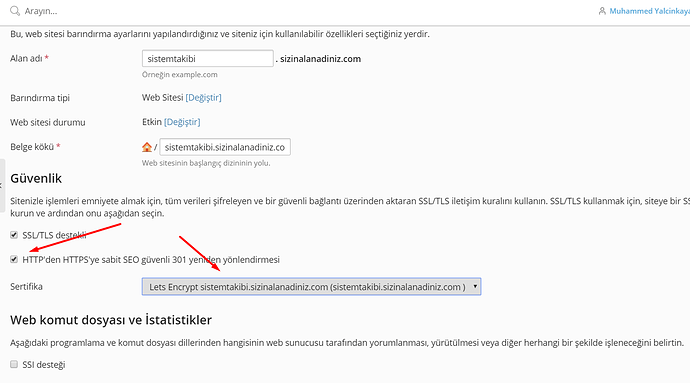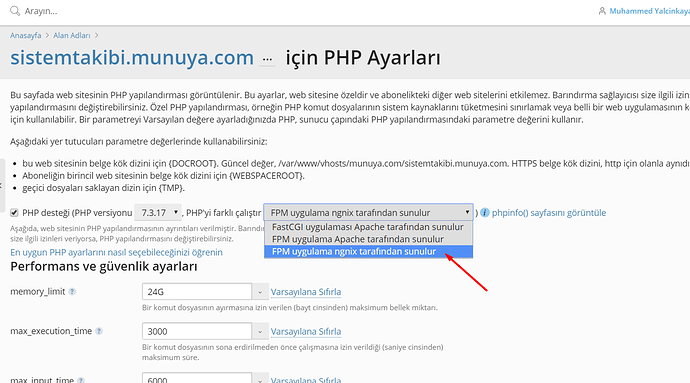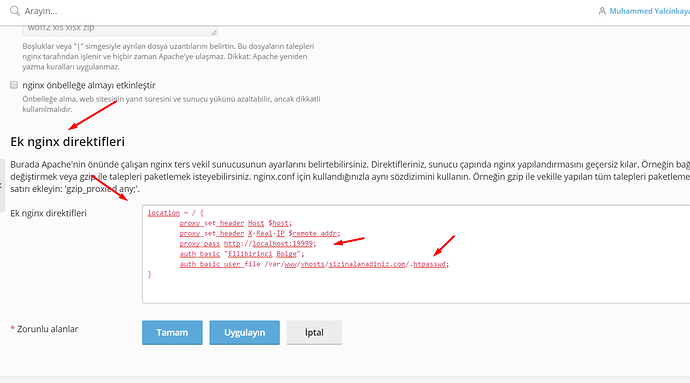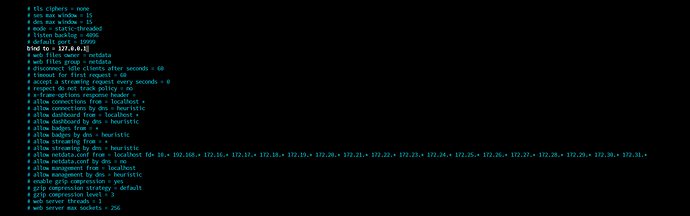Soru:
Netdata sistem sağlığı takibi yazılımı Plesk Obsidian 18.x üzerine nasıl kurulur?
Çözüm:
Ön kurulum adımı:
Netdata İle Genel Linux Sunucu Performansı Takip Sistemi Kurulumu öğreticisine gidin ve yalnızca Linux Sunucunuza Netdata Yükleyin adımını uygulayın (O sayfadaki diğer adımları uygulamayınız) daha sonra buradan alttaki adımlarla devam edin.
Adım 1:
Plesk panelinize giriş yapın ve kendinize göre bir (Biz bu anlatımda sistemtakibi.sizinalanadiniz.com kullanacağız) alt alan adı açınız.
Adım 2:
Bu alt alan adına Plesk ile Let’s Encrypt sertifikası yükleyin.
Adım 3:
Sertifikayı aldıktan sonra Barındırma Ayarları > HTTP’den HTTPS’ye sabit SEO güvenli 301 yeniden yönlendirmesi kısmını aktif edin.
Adım 4:
Daha sonra Bu alt alan adını PHP ayarları kısmından Nginx kullanacak şekilde yapılandırın.
Adım 5:
Bir htpasswd dosyası oluşturun ve bu dosyayı ana alan adınızın herkese açık olmayan dizinine atın.
Aşağıdaki komutla bir şifre dosyası oluşturun. Komuttaki muhyal metnini, alan adını ve şifreyi kendi tercih ettiğiniz kullanıcı adı ve şifreyle değiştirin. Parola /var/www/vhosts/sizinalanadiniz.com/ dizininde oluşturulur. Parolanız 8 karakteri geçmemelidir.
printf "muhyal:$(openssl passwd -crypt 'muhyal')" | sudo tee -a /var/www/vhosts/sizinalanadiniz.com/
Adım 6:
Apache ve nginx ayarları kısmından şu vermiş olduğum kuralları Ek nginx direktifleri kısmına kendinize göre düzenleyip ekleyin:
location ~ / {
proxy_set_header Host $host;
proxy_set_header X-Real-IP $remote_addr;
proxy_pass http://localhost:19999;
auth_basic "Ellibirinci Bolge";
auth_basic_user_file /var/www/vhosts/sizinalanadiniz.com/.htpasswd;
}
Adım 7:
Varsayılan olarak, Netdata genel IP adresini dinler. Artık net verilere Nginx ters proxy üzerinden erişilebildiğinden, Netdatanın verileri yalnızca 127.0.0.1’de dinlemesi iyi bir güvenlik önlemidir.
Netdata yapılandırma dosyasını açın:
sudo nano /etc/netdata/netdata.conf
[web] bölümüne gidin ve aşağıdaki satırı bulun:
# bind to = *
# işaretini kaldırın ve değerini 127.0.0.1 olarak ayarlayın:
bind to = 127.0.0.1
Dosyayı kaydedip kapatın. Ardından değişikliğin etkili olması için Netdata’yı yeniden başlatın:
sudo systemctl restart netdata
Şimdi kendi alt alan adınızı ziyaret edip, kullanıcı adı ve şifrenizi girerek Netdata arayüzüne erişebilirsiniz.
Hepsi bu kadar ![]()
Eğer Netdata’yı özel bir sunucuya kurmak isterseniz şu öğreticiyi takip edebilirsiniz: